오늘은 언리얼 엔진 5에서 “렌더링”하는 방법에 대해 알아보려고 합니다.
언리얼 엔진은 4에서 5로 넘어 오면서 그래픽 퀄리티와 효율성 면에서 크게 업그레이드 되었고, 현재 가장 인기 있는 게임 엔진입니다.
이번포스팅에서는 언리얼 엔진 5의 기본 렌더링 설정을 단계별로 살펴보며 어떻게 쉽게 렌더링을 할 수 있는지 알려드리겠습니다.
1단계: 카메라 설정
‘Windows’ 메뉴에서 ‘Place Actors’ 패널을 열고 카메라 액터를 찾습니다.
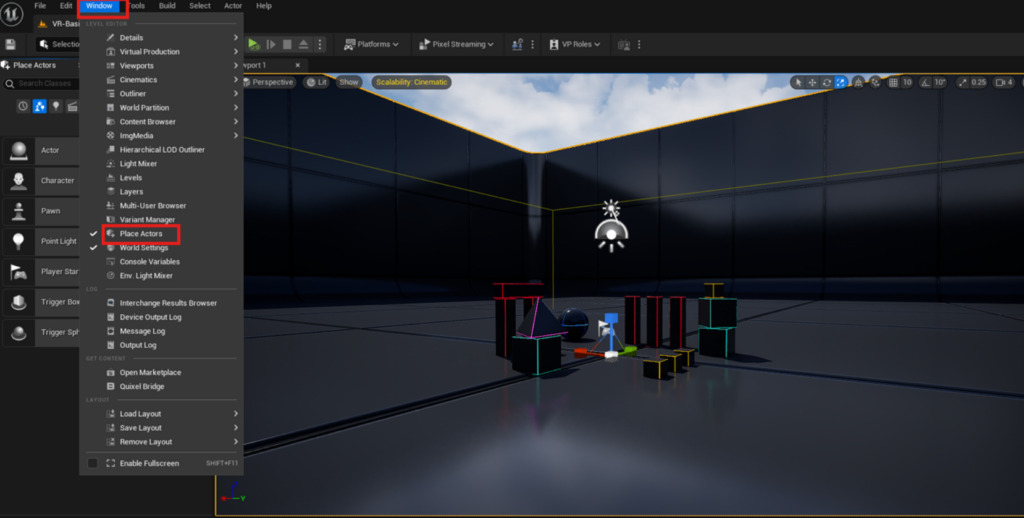
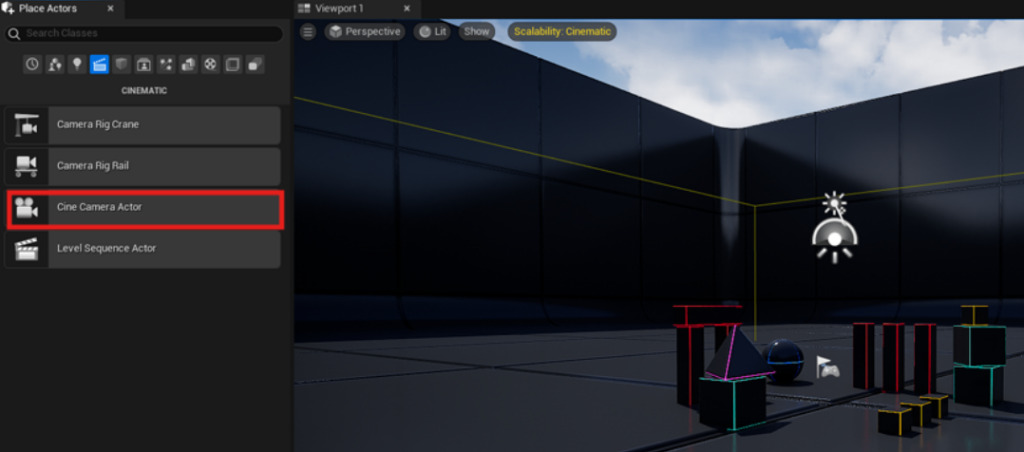
카메라 뷰로 전환하려면, 카메라 액터에 오른쪽 클릭하여 ‘Snap View to Object’를 선택합니다.
2단계: 레벨 시퀀스 생성
‘Add Level Sequence’를 클릭하고 이름을 지정한 후 저장합니다.
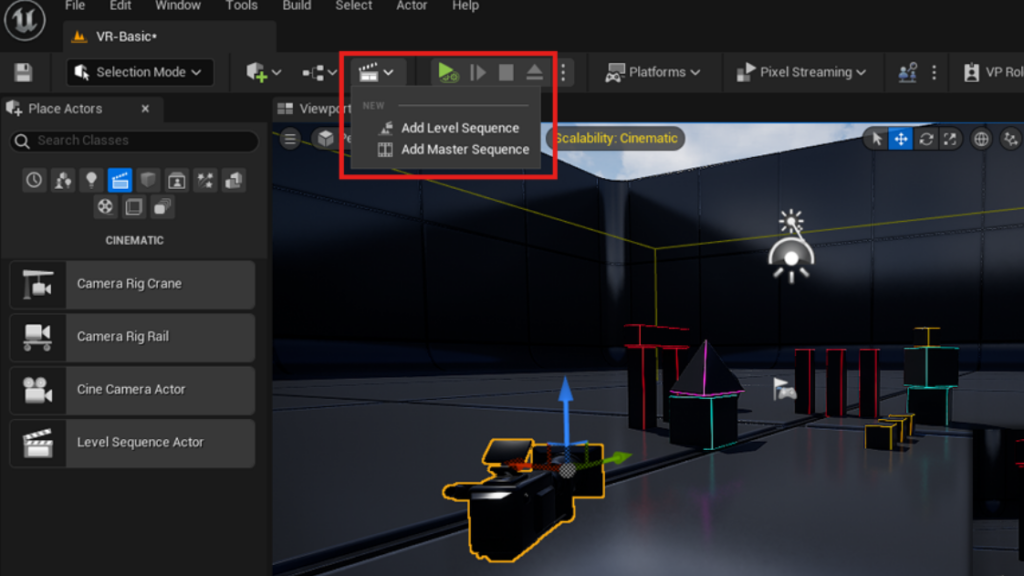
생성된 레벨 시퀀스는 타임라인과 함께 콘텐츠 브라우저에 나타납니다.
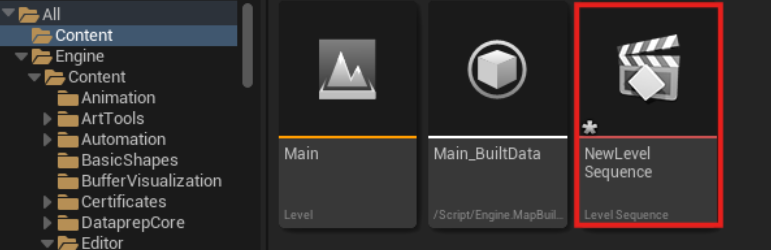
3단계: 시퀀스 기반 렌더링
시퀀스에 카메라를 드래그하여 추가합니다.
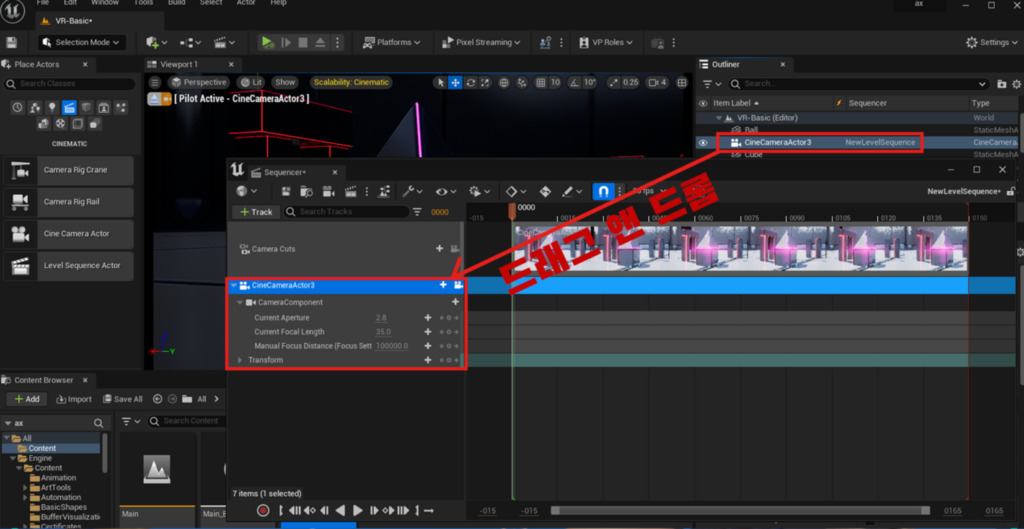
애니메이션을 만들기 위해 키 프레임을 설정하고, 원하는 카메라 애니메이션을 추가합니다.
(이번 포스팅에서는 카메라 애니메이션을 다루는 내용을 포함하지 않습니다.)
‘Movie Scene Capture Legacy’를 클릭하여 시퀀스 기반 렌더링 설정을 엽니다.
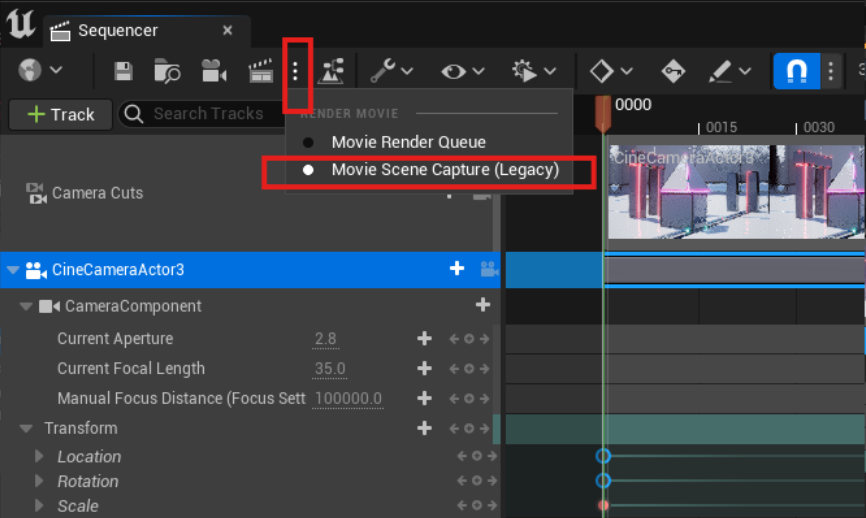
포맷, 프레임 레이트, 해상도 등을 설정하고, ‘Capture Movie’를 클릭하여 렌더링을 시작합니다.
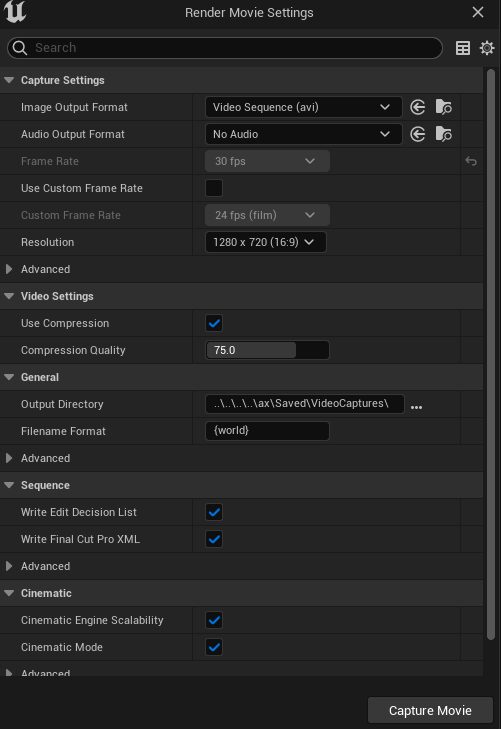
4단계: 무비 렌더 큐 사용
언리얼 엔진 5에서 고품질의 시네마틱 렌더링을 생성하는 데 있어 ‘무비 렌더 큐’ 기능은 매우 유용합니다.
이 기능을 활용하면 복잡한 장면과 애니메이션을 시퀀스 렌더러 보다 높은 품질로 렌더링할 수 있으며, 사용자가 원하는 다양한 설정을 조정할 수 있습니다.
먼저, ‘Edit’ 메뉴로 이동한 다음 ‘Plugins’를 선택합니다. 여기에서 ‘Movie Render Queue’ 플러그인을 찾아 활성화합니다.
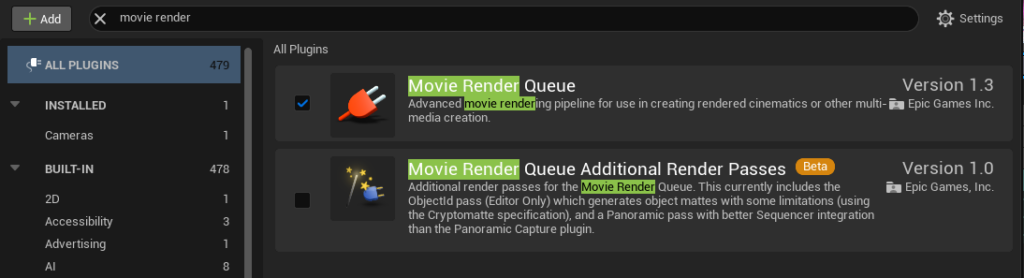
언리얼 엔진을 재시작한 후, 무비 렌더 큐를 사용하여 렌더링을 설정합니다. 이 단계에서는 다양한 렌더링 옵션을 조정할 수 있습니다.
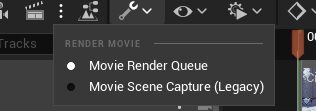
설정에서는 안티 앨리어싱 옵션을 조정할 수 있습니다. 안티 앨리어싱은 이미지의 경계선을 부드럽게 처리하여 전체적인 이미지 품질을 향상시킵니다.
또한, 렌더링할 비디오의 포맷을 선택할 수 있습니다. 이는 최종 출력물의 용도에 따라 다르게 설정할 수 있으며, 고품질의 결과물을 위한 다양한 포맷 옵션이 제공됩니다.
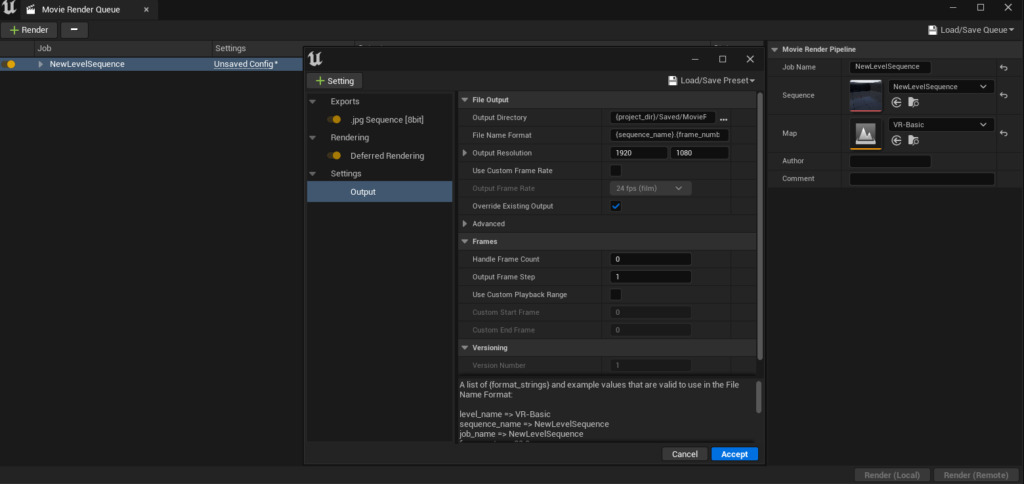
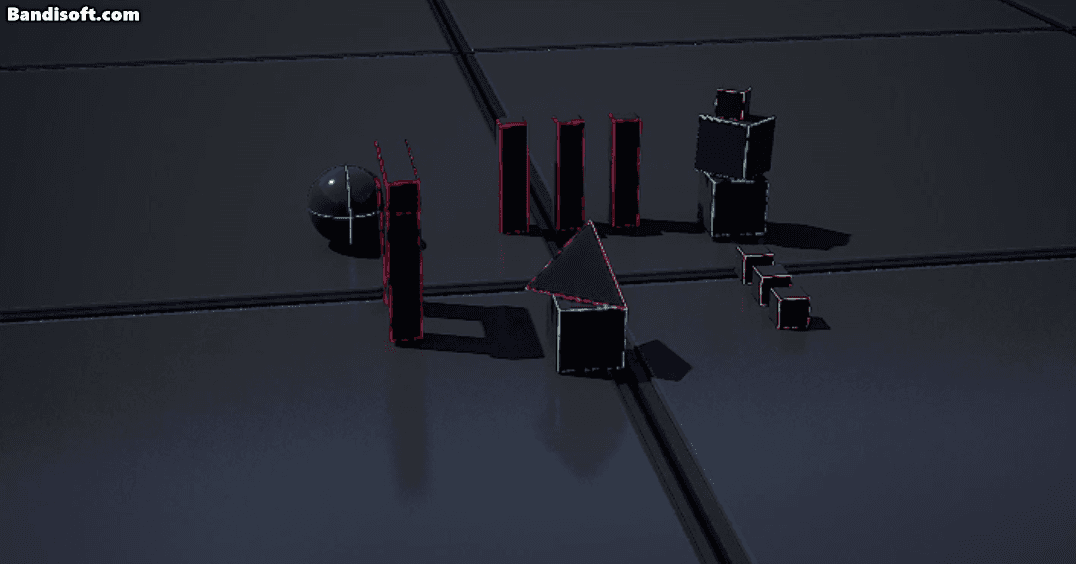
(초초초 간단 렌더링 테스트 영상입니다.)
마치며
언리얼 엔진 5에서 렌더링 하는 것은 복잡해 보일 수 있지만, 위에서 설명한 단계를 따르면 쉽게 할 수 있습니다.
이러한 방법을 통해 높은 품질의 콘텐츠를 제작할 수 있습니다
